- Autor Jason Gerald [email protected].
- Public 2024-01-19 22:14.
- E modifikuara e fundit 2025-01-23 12:47.
Ndoshta ju keni ndryshuar, ose muzika që ju pëlqeu 10 vjet më parë nuk tingëllon më cool. Cilado qoftë arsyeja, Apple ju lejon të hiqni listat e dëgjimit "të ndenjura" nga menyja e muzikës iTunes. Për të bërë kopje rezervë të listave të dëgjimit para se t'i fshini ato, referojuni metodës "Rezervimi i listave të luajtjes" në këtë artikull.
Hapi
Metoda 1 nga 5: Fshirja e listave të dëgjimit nga iTunes 12 dhe Versionet më të reja
Mund të zbuloni se cilin version të iTunes po përdorni duke klikuar menunë "Ndihmë" në krye të ekranit dhe duke zgjedhur "Rreth iTunes".
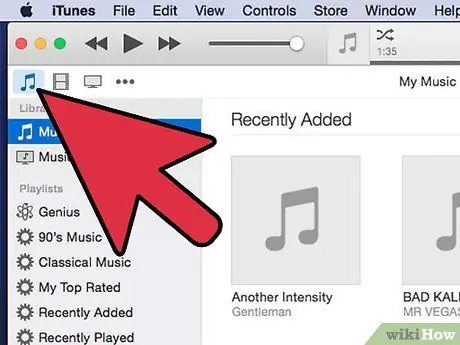
Hapi 1. Klikoni ikonën e notës muzikore në këndin e sipërm të majtë të ekranit
Pasi të klikohet, pamja iTunes do të ndryshojë në pamjen e muzikës ("Muzikë") e cila tregon të gjitha listat për luajtje që keni krijuar, si dhe listat e luajtjes të ofruara nga Apple si parazgjedhje.
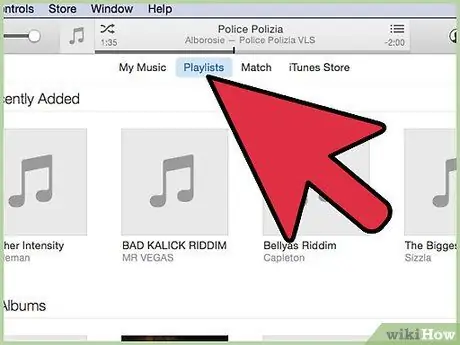
Hapi 2. Klikoni listën e dëgjimit që dëshironi të fshini
iTunes rendit listat në njërën anë të ekranit. Klikoni në listën e dëgjimit që dëshironi të fshini për ta shënuar atë dhe për të shfaqur këngët që përmban.
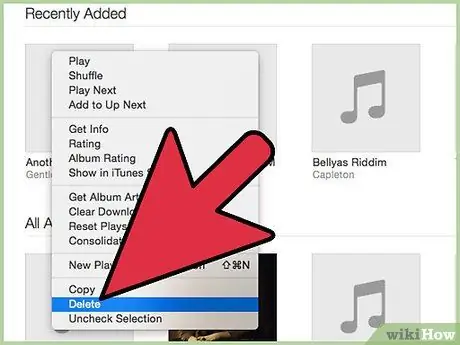
Hapi 3. Klikoni me të djathtën në listën e dëgjimit dhe zgjidhni "Fshi"
Nëse tastiera juaj ka një buton Fshij, ju mund të fshini një listë dëgjimi duke klikuar në listë dhe duke shtypur butonin Fshi. iTunes do t'ju kërkojë të konfirmoni fshirjen e listës. Mos u shqeteso! Fshirja e një liste për luajtje nuk do të heqë këngët e ngarkuara nga kompjuteri juaj. Kjo do të thotë që ju mund t'i ri-shtoni këngët në listat e tjera të dëgjimit.
Nëse miu ka vetëm një buton, mbani të shtypur tastin Control (ndonjëherë të etiketuar Ctrl) dhe klikoni listën e dëgjimit në vend që të klikoni me të djathtën në miun me dy butona
Metoda 2 nga 5: Fshirja e Listave të Dëgjimit nga iTunes 11 dhe Versionet e Vjetra
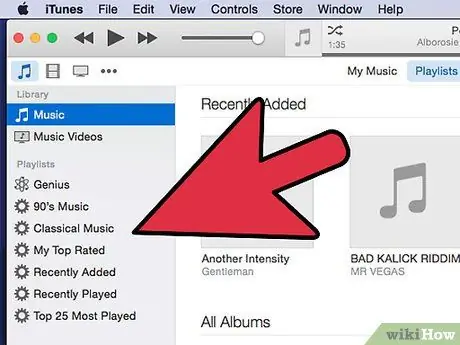
Hapi 1. Gjeni listën e dëgjimit që dëshironi të fshini në anën e majtë të ekranit
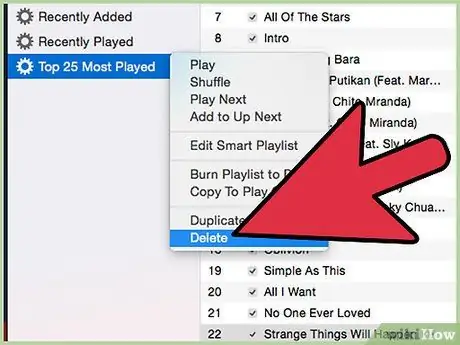
Hapi 2. Klikoni listën që dëshironi të fshini, pastaj klikoni me të djathtën dhe zgjidhni "Fshi"
Përndryshe, mund të shtypni butonin "Fshi" në tastierën tuaj pasi të zgjidhni listën e luajtjes që dëshironi të fshini. Mos harroni të mbani shtypur butonin Control dhe klikoni listën nëse përdorni miun me një buton.
Metoda 3 nga 5: Fshirja e Listave të Dëgjimit në iPod
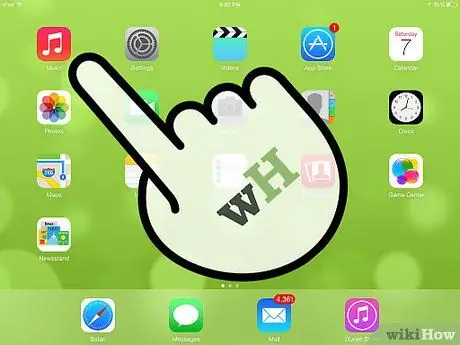
Hapi 1. Hapni aplikacionin Music në iPod
Mund të fshini listat e dëgjimit nga iPod pa e lidhur pajisjen me një kompjuter dhe manipuluar me përmbajtjen e muzikës përmes iTunes. Aplikacioni Music shënohet nga një ikonë e notave muzikore në një kuti portokalli.
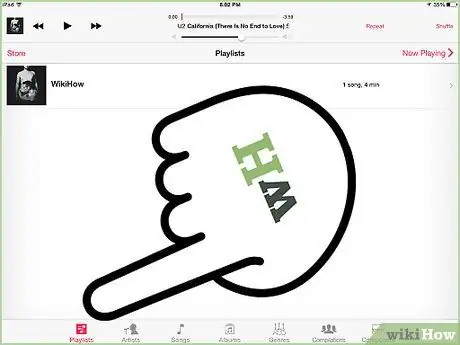
Hapi 2. Shkoni te skeda "Listat e dëgjimit"
Në fund të ekranit, mund të shihni kategori të tilla si "Radio", "Artistë", "Këngë", "Më shumë" dhe "Lista për luajtje". Prekni skedën "Listat e dëgjimit" për të parë listat e ruajtura në iPod.
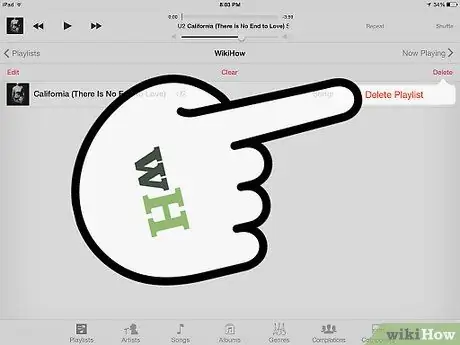
Hapi 3. Prekni "Edit", pastaj zgjidhni listën që dëshironi të fshini
Fshirja e një liste për luajtje në një iPod nuk do të heq të njëjtën listë nga iTunes kështu që ju mund të sinkronizoni listën me iPod-in tuaj nëse doni të dëgjoni listën në të ardhmen.
Metoda 4 nga 5: Heqja e këngëve nga lista e dëgjimit
Ju nuk keni nevojë të fshini një listë të tërë të dëgjimit nëse thjesht doni të heqni qafe disa këngë.
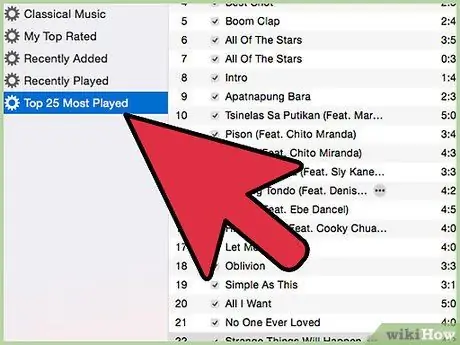
Hapi 1. Klikoni një listë dëgjimi për të shfaqur përmbajtjen e saj
iTunes rendit këngët në listë sipas alfabetit. Nëse dëshironi të shfaqni këngë nga një artist ose album specifik, klikoni në skedën "Artist" ose "Album sipas Artistit".
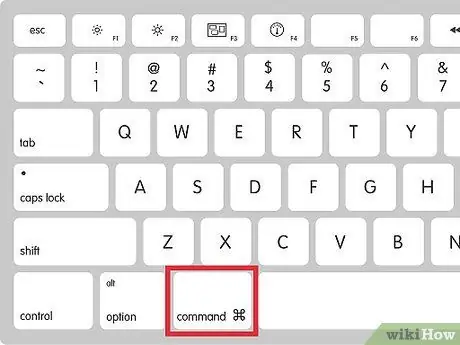
Hapi 2. Ndërsa mbani shtypur Control në PC ose Command në Mac, klikoni këngët që dëshironi të fshini
Mbani të shtypur butonin e duhur në mënyrë që të zgjidhni më shumë se një këngë në të njëjtën kohë. Nëse keni nevojë të lëvizni nëpër listë për të zgjedhur këngë në rreshtin e sipërm ose të poshtëm të listës, lëshoni butonin, lëvizni nëpër listë dhe mbani shtypur përsëri butonin para se të klikoni një këngë tjetër.
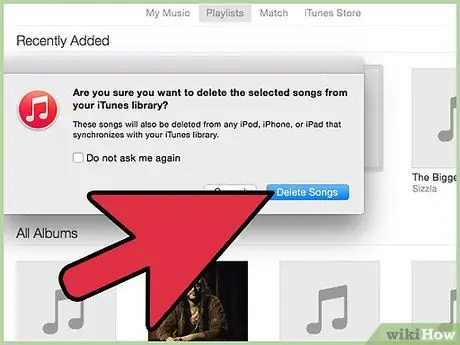
Hapi 3. Fshini këngën duke shtypur butonin "Fshi"
Përsëri, ky fshirje nuk do të fshijë përgjithmonë të njëjtat skedarë këngësh në kompjuterin tuaj. Mund t'i ri-shtoni këngët në listat e tjera të dëgjimit sa herë që dëshironi.
Metoda 5 nga 5: Rezervimi i listave për luajtje
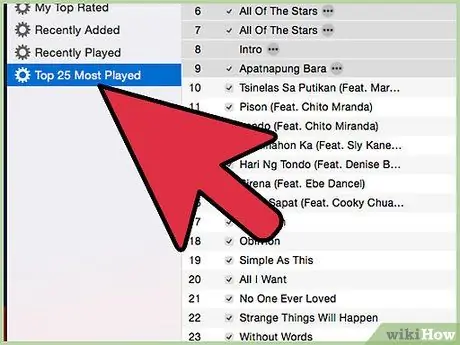
Hapi 1. Klikoni në listën për luajtje që dëshironi të bëni kopje rezervë
iTunes siguron një listë të plotë të komandave të kontekstit që ju lejojnë të kopjoni, rezervoni dhe rivendosni listat e dëgjimit. Ju mund t'i gjeni këto komanda duke klikuar me të djathtën në listë. Komandat e tjera mund të arrihen përmes menysë "File".
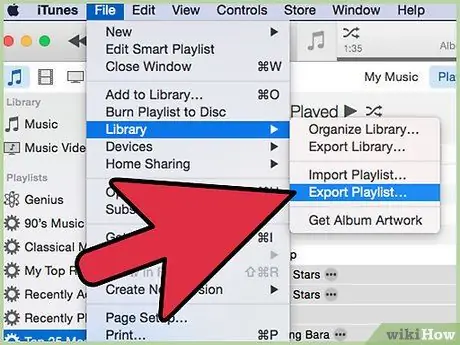
Hapi 2. Rezervoni listën e dëgjimit duke klikuar në menunë "File" → "Library" → "Export Playlist"
Eksporti i listës për luajtje gjeneron një skedar teksti që përmban të gjitha këngët e ruajtura në listë (duke mos bërë kopje rezervë të skedarëve ekzistues të këngëve). Mendoni për eksportimin e një liste për luajtje si kur shënoni artikujt në kuzhinë: shkruani vetëm një listë të artikujve që janë në kuzhinë dhe nuk lëvizni sende.
Mos harroni direktorinë e ruajtur të listës së luajtjes të eksportuar. Ju keni nevojë për skedarin nëse/kur doni të rivendosni listën
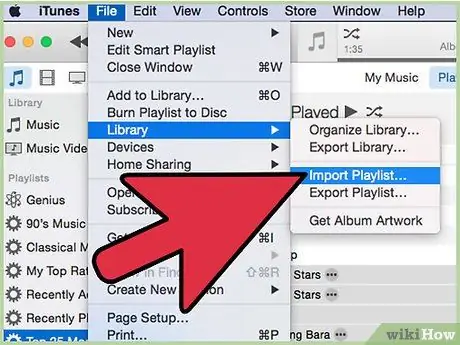
Hapi 3. Rivendosni listën duke klikuar në menunë "File" → "Library" → "Import Playlist"
Shkoni në iTunes në drejtorinë ku ruhet lista e luajtjes e eksportuar. Zgjidhni listën, pastaj klikoni "Hap" ose shtypni butonin "Enter".






